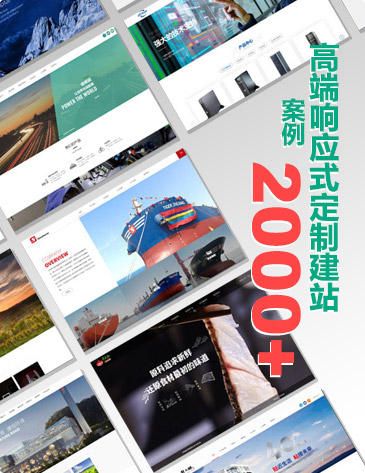为了方便用户查看图像内容,Photoshop提供了缩放工具、抓手工具和“导航器”面板等多种查着网站制作工具。用户可以按照不同的放大倍数查看图像,并结合“抓手工具”查看图像的不同区域。
1、放大图像1)执行“文件>打开”命令,任意打开一张图像。在工具箱中单击缩放工具,在选项栏中单击“放大”技钮。
2)在图像上单击即可将图像按一定比例放大,连续单击鼠标可持续放大图像,直到达到想要的效果。
2、快捷键放大图像使用Ctrl++组合键,可以快速放大图像,按住该组合键,图像将持续放大。
3、拖动鼠标放大图像单击“放大”按钮后,在图像上按住鼠标左键不放,并向右拖动鼠标,即可放大图像。
结合鼠标快速调整图像大小:在Photoshop的工具箱中单击移动工具,按住Alt键的同时滚动鼠标滚轮,图像将进行缩放,按住Ctrl键的同时滚动鼠标滚轮,图像将在水平位置上左右移动。
4、缩小图像单击缩放工具,在选项栏中单击“缩小”按钮,在图像上单击鼠标,缩小图像。
5、快捷键缩小图像使用Ctrl+ - 组合键,可以快速缩小图像,按住该组合键,图像将持续缩小。
6、指定缩小区域单击“缩小”按钮后,在图像上按住鼠标左键不放,并向左拖动鼠标,即可缩小图像。
7、使用抓手工具单击抓手工具,在图像上按住鼠标左键拖动,可以调整查看位置。
8、使用导航器执行“窗口>导航器”命令,通过拖动红色的代理预览区,可以快速地调整图像的查看位置。
文章内容来源于网络,侵删